「エクセルカードHARI」とは、エクセルでデータ管理するソフトです。
ここでは、起動時にパスワードを設定する方法をご説明します。
(シートの保護ではありません。お間違いのないようご注意下さい。)
エクセルカードHARIの起動時にパスワードを設定する方法
まず、「エクセルカードHARI」を終了していることをご確認下さい。
終了していない場合は、「エクセルカードHARI」を終了して下さい。
データシートにパスワードを設定します。
データシートとは、データが保存されているファイルです。
ファイル名は、「エクセルカードDT」です。
場所は、 マイコンピューターから C:\App\ExlCard\エクセルカードDT にあります。
![]()
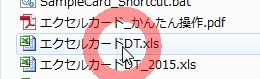
「エクセルカードDT」を開いて下さい。
ファイル > 名前を付けて保存 を選びます。
(画面は、Excel2010です。Excel2013の画面はこちらをご参考下さい。)
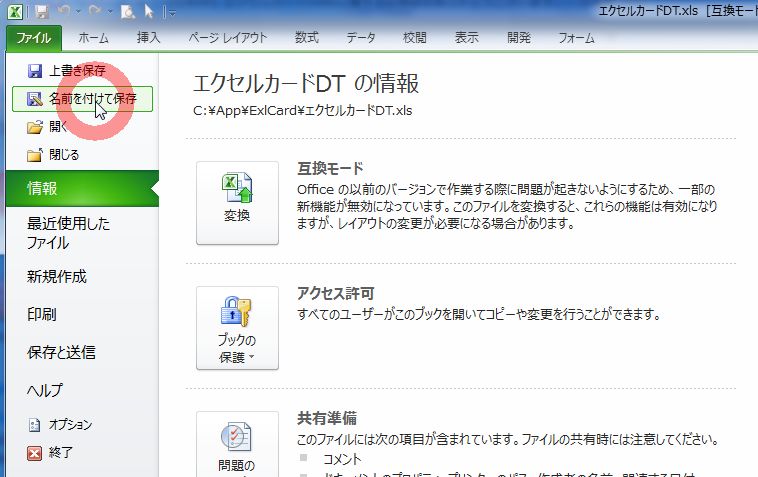
ツール > 全般オプション から設定を行います。
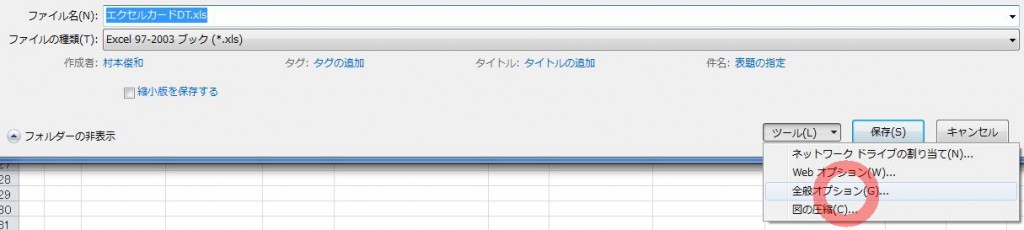
読み取りパスワード、書き込みパスワードを設定して下さい。
(読み取りパスワードのみを設定した場合、データを編集することはできません。)
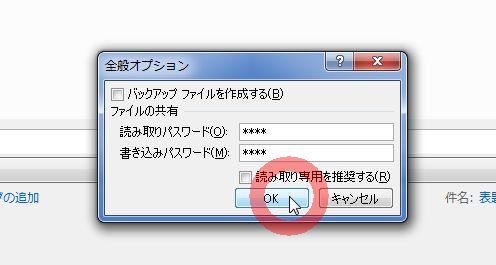
ここでは、ファイル名はそのままで上書き保存します。
(ファイル名を変えた場合は、起動後に メインメニュー > データシートを開く よりデータシートを切り替える必要があります。)

上書きします。

パスワードの設定が完了しました。
「エクセルカードHARI」を起動してみます。
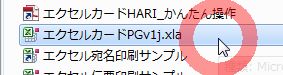
マクロを有効にするを選びます。
(プログラムを動かすには、有効にする必要があります。)
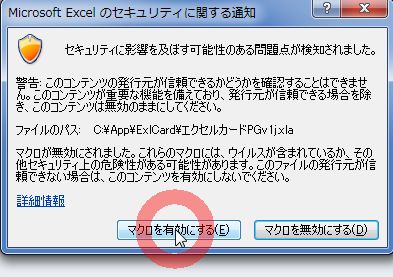
先程、設定したパスワードを入力して下さい。

書込みのパスワードを設定した場合は、こちらも入力して下さい。
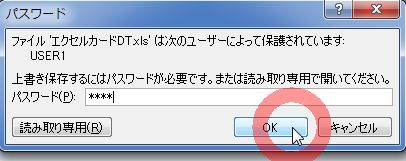
エクセルカードHARIが起動します。
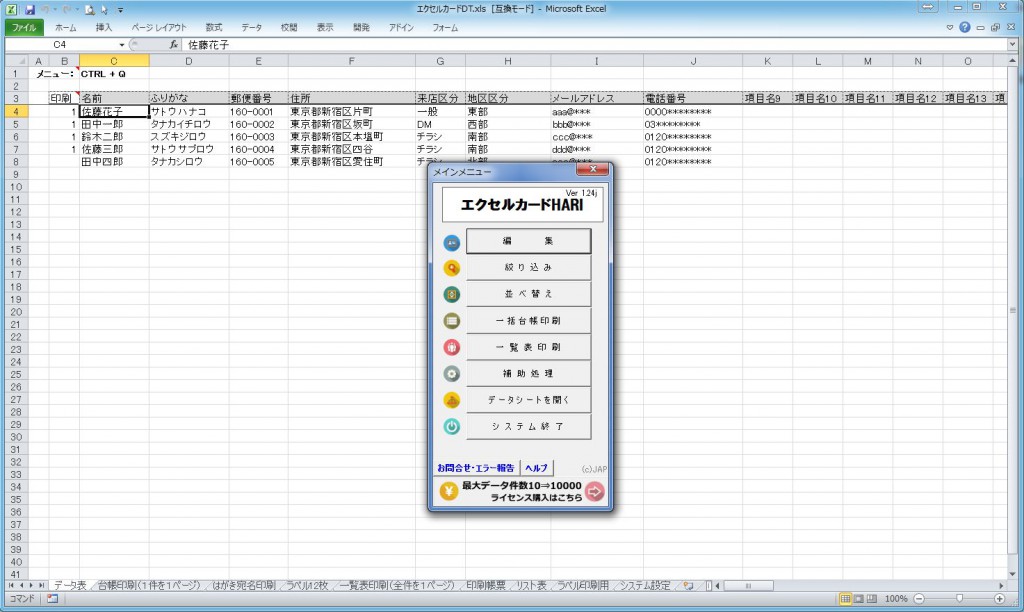
以上、エクセルカードHARIの起動時にパスワードを設定する方法でした。
その他ご不明な点は、下記にコメント頂くか、お電話、メール、お問合せフォームよりご連絡下さい。
コメントはまだありません